エレコム株式会社WEBサイトに移動します。
◆ TS-251Dの製品情報 ◆
目次
1.箱を開封&中身をチェック
2. 気になるスペックは?
3. セットアップ紹介(HDD取り付け編)

1.箱を開封&中身をチェック
箱を開けて中身を見ていきます。
ファーストインプレッションですが、2ベイモデルなだけあってサイズが小さく、さらに白い筐体がさりげなくオシャレ感を出しています。これなら家に置いてもインテリアにいいのでは?
同梱されているBoxを開けると「ACアダプター、電源コード、LANケーブル(1本)、ネジ類、簡単セットアップガイド、保証書」などが入っていました。

「はじめにお読みください」と「製品保証書」はフォースメディア購入品に限り同梱されてます。
NASにログインするための初期パスワードやその他重要事項が記載されているので、
一度目を通した後は大切に保管しておきましょう。
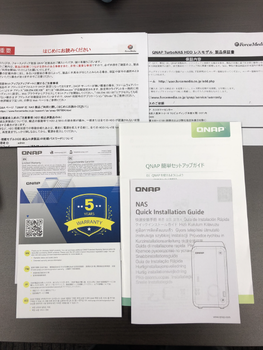
2. 気になるスペックは?
他の2ベイモデルと比較してみました。
同じクラスのTS-251Bと比べると後継機のTS-251DはCPU性能が上がっています。
*ベンチマーク(PassMark)ではTS-251DのCPUスコアが上でした。
メモリもDDR3LからDDR4に変更されているのと、PCIe速度もx2からx4になっています。
さらにHDMIも1.4から2.0にアップしており本格的に4k画像に対応しているモデルですね。
ベースは2Gメモリですが、最大の8Gまでメモリアップグレード可能です。
|
|
SMB向け
|
SOHO/ホームユーザ向け
|
|---|
| 2ベイモデル |
TS-253Be

|
TS-251+

|
TS-251D (New)

|
TS-251B (EOL)

|
| CPU |
Intel Celeron J3455 4コア 1.5 GHz (最大 2.3 GHz)
|
Intel Celeron J1900 4コア 2.0 GHz (最大 2.42 GHz)
|
Intel Celeron J4005 2コア 2.0 GHz (最大 2.7 GHz) |
Intel Celeron J3355 2コア 2.0 GHz (最大 2.5 GHz)
|
|
ベンチマーク
by PassMark
※数値が高いほど良い
|
2107
|
1853
|
1552 |
1168
|
| メモリ |
2 x DDR3L SODIMM
4GB (1 x 4GB)
最大 8GB
|
2 x DDR3L SODIMM
2GB (1 x 2GB)
最大 8GB
|
2 x DDR4 SODIMM
2GB (1 x 2GB)
最大 8GB |
1 x DDR3L SODIMM
2GB (1 x 2GB)
最大 8GB
|
| ドライブ |
2 x 3.5/2.5inch SATA |
2 x 3.5/2.5inch SATA |
2 x 3.5/2.5inch SATA |
2 x 3.5/2.5inch SATA |
| ネットワーク |
2 x 1GbE RJ-45 |
2 x 1GbE RJ-45 |
2 x 1GbE RJ-45 |
2 x 1GbE RJ-45 |
| USB |
5 x USB 3.0 |
2 x USB 2.0
2 x USB 3.0
|
3 x USB 2.0
2 x USB 3.0 |
3 x USB 2.0
2 x USB 3.0 |
| 拡張スロット |
1 x PCIe 2.0 x2 |
なし |
1 x PCIe 2.0 x4 |
1 x PCIe 2.0 x2 |
| I/F |
2 x HDMI 1.4b
2 x 3.5mm マイク入力
1 x 3.5mm ラインアウト
|
1 x HDMI |
1 x HDMI 2.0 |
2 x HDMI 1.4b
2 x 3.5mm マイク入力
1 x 3.5mm ラインアウト
|
寸法(高さx幅x奥行)
|
168 × 105 × 226 mm |
168.5 × 102 × 225 mm |
168 × 105 × 226 mm |
168 × 105 × 226 mm |
| 重量(正味) |
1.67kg |
1.28kg |
1.48kg |
1.53kg |
3.セットアップ紹介(HDD取り付け編)
初めてNASにHDDを取り付ける方のために取り付け方法を記載しておきました。
ご参考になればと思います。
まず、左側面にロックがあるので上にスライドさせて外します。
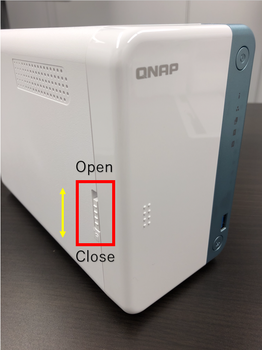
ロックを解除したら、突起部分を持ち左にスライドさせると楽にカバーが取り外せます。

親指で突起部分を下に押しながらHDDトレーを引きます。

トレーをすべて取り出したら、HDDをトレーに装着します。
装着方法はこちら
※資料は英語ですが、P11以降に記載されてます。

初回セットアップの場合、この時点ではHDDをNASに完全に差し込まなくてOKです。
セットアップウィザードの途中で挿入します。
ACアダプタ、電源ケーブル、LANケーブルを先に接続し電源を入れておいてください。

ここから先の初期セットアップ手順は、2020/2/7にアップしたブログ記事を見てください!
Step by Stepで手順を紹介しています。
セットアップ手順リニューアル!!
NAS製品リストはこちら
フォースメディアでは豊富な機種を取り揃えております。

万一に備える安心の保守サービスも複数ご用意しています。

気になる製品が見つかったら、お見積りをどうぞ。
スマート見積もりなら1~2分ほどで価格を出せます。

ご購入の前に一度評価機を使ってみたい方はこちら
評価機を無償でお貸出し可能です(貸出期間は約1~2週間程度)
お気軽にご相談下さい。

2020/2/18 RK